Ďalším krokom je začať hrať s INI súbormi. Uvedomil som si, ako mi to chýba, od zániku tých starších verzií Windowsu, ktoré to od vás skutočne vyžadovali pochopte ich, keď boli win.ini a system.ini vašimi priateľmi, aby ste sa nechali jemne prehovoriť, aby systém Windows fungoval ako vy želaný. Bolo to naozaj krásne jednoduché rozhranie. Ale späť do súčasnosti. Nájdite php.ini-recommended v C:\PHP, premenujte ho na php.ini a otvorte ho vo vami zvolenom textovom editore. Prvým krokom je nastavenie PHP tak, aby ukazovalo na priečinok s rozšíreniami (používam predvolené nastavenia pre inštaláciu PHP, takže váš počet najazdených kilometrov sa môže líšiť):
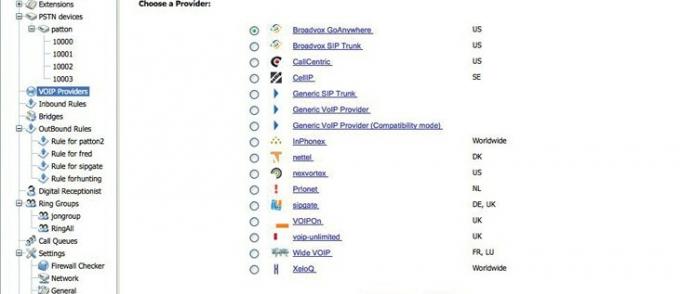
extension_dir = „C:\PHP\ext“
Ďalej nájdite cgi.force_redirect a nastavte ho na 0, čo je potrebné urobiť, ak používate IIS. Odkomentujte riadok a nastavte ho takto:
cgi.force_redirect = 0
Nájdite riadok nižšie a odkomentujte ho:
cgi.fix_pathinfo = 1
Teraz nájdite riadok hneď pod tým, ktorý ste práve urobili, a odkomentujte ho (tento krok je opäť potrebný iba pre IIS):
fastcgi.impersonate = 1
Mal by som len zdôrazniť, že nezachádzam do veľkých podrobností o každej z týchto položiek, pretože sú dobre komentované v súbore php.ini. Keď vykonáte všetko vyššie uvedené, uložte súbor php.ini a ste pripravení pokračovať, čo znamená prejsť do Editora databázy Registry, takže prejdite na Štart | Vyhľadajte a zadajte „regedit“ (bez úvodzoviek). Po otvorení prejdite na nasledujúci kľúč:
HKEY_LOCAL_MACHINE\SOFTWARE\
Kliknite pravým tlačidlom myši na SOFTWARE a vyberte Nový, potom Kľúč a potom pomenujte kľúč PHP. Kliknutím na tento nový kľúč PHP ho vyberte, kliknite pravým tlačidlom myši na jeho pravú tablu a vyberte položku Nový a potom hodnotu reťazca. Vytvorte hodnotu reťazca:
IniFilePath
Po jeho vytvorení naň dvakrát kliknite a nastavte jeho Údaj hodnoty na nasledovné:
C:\PHP
Po informovaní PHP, kde sa nachádza jeho INI súbor, teraz musíte zahrnúť C:\PHP ako súčasť cesty Windows. Prejdite na Ovládací panel, dvakrát kliknite na Systém a potom vyberte Rozšírené nastavenia systému zo zoznamu v časti Úlohy na ľavej strane. Keď sa otvorí dialógové okno Vlastnosti systému, kliknite na tlačidlo Premenné prostredia…. Posúvajte sa nadol v zozname systémových premenných, kým nenájdete cestu, dvakrát na ňu kliknite, prejdite na koniec, umiestnite bodkočiarku za posledný záznam a pridajte:
C:\PHP
Po dokončení kliknite na OK. Teraz spustite príkazový riadok a zadajte nasledujúci príkaz a potom stlačte kláves Enter:
cd c:\php
Do nového príkazového riadka zadajte nasledovné:
php -info
Mali by ste vidieť blikať veľa údajov, ktoré sa ukončia s niektorými podrobnosťami o licencii. Hotová práca – PHP je pripravené.
Ďalším krokom k spusteniu a spusteniu Moodle je získať IIS 7 pre prácu s PHP. Potom uvažujem o inštalácii PHPMyAdmin, po ňom MySQL a nakoniec Moodle, takže v nasledujúcich mesiacoch je toho dosť. Uvidíme sa nabudúce.
David Moss




